블로그에 댓글 기능 추가하기
giscus를 사용한 댓글 기능 구현
How to make blog with Next.js
해당 포스트에서 이어지는 내용이므로, 먼저 보고오시는 것을 권장합니다.
지난 게시물에 이어 오늘은 블로그의 상세 페이지에 댓글을 달 수 있는 기능을 추가해보도록 하겠습니다.
저는 기존 블로그에서 익명으로 글을 작성할 수 있는 방명록 기능을 사용하고 있었는데요.
마이그레이션을 진행하면서 기술 포스팅 위주로 블로그를 작성하고 있어 방명록 기능은 제외했습니다.
하지만 communication이 없으면 조금 심심한 블로그가 될 것 같습니다.
제 포스팅에 오류가 있거나 궁금한 점이 있을 때 얼마든지 댓글을 통해 소통할 수 있다면 정말 좋을 것 같다는 생각이 들어
댓글 기능을 추가하기로 했습니다.
직접 구현을 할지, CMS (Sanity 등)을 활용할지 고민을 많이 했는데요.
물론 이 방법들은 커스터마이징 부분에서도 굉장히 유리하다고 생각하지만,
유지보수 부담 및 CMS 사용의 경우 일정 트래픽을 초과하면 유료 플랜으로 전환해야 할 수 있어 다른 대안을 찾아보게 되었습니다.
최근에 여러 기술 블로그를 보면서 giscus를 통해 코멘트 기능을 구현하는 경우가 많아 저도 이 방법을 사용하기로 했습니다.
Giscus 소개
사용하기에 앞서 giscus가 무엇인지에 대해 알아볼 필요가 있습니다.
Github Discussions로 작동하는 오픈소스 댓글 시스템
Giscus의 장점
- 쉽고 빠른 구현
- 유지보수 부담이 감소
- Github 생태계를 활용하므로 개발자 친화적
- 오픈 소스 및 무료 사용
무엇보다 giscus를 사용하면 지연 로딩 기능이 지원되는데, 굉장히 귀여운 UI를 볼 수 있습니다.
Giscus 설정 및 적용
위에서 설명했듯이 giscus는 github discussions를 기반으로 작동하기 때문에
작성한 댓글은 나의 Github Discussions에 저장됩니다.
따라서 먼저 나의 Github Discussions를 활성화시켜야 합니다.
1. Github Discussions 활성화
방법은 간단합니다.
Repository -> Settings -> Features -> Discussion 체크박스 클릭
Repository는 공개 저장소여야 하고,
새로운 Repository를 생성해서 사용해도 무관합니다.
2. Giscus 앱 설치
해당 링크에 들어가서 repository에 앱을 설치합니다.
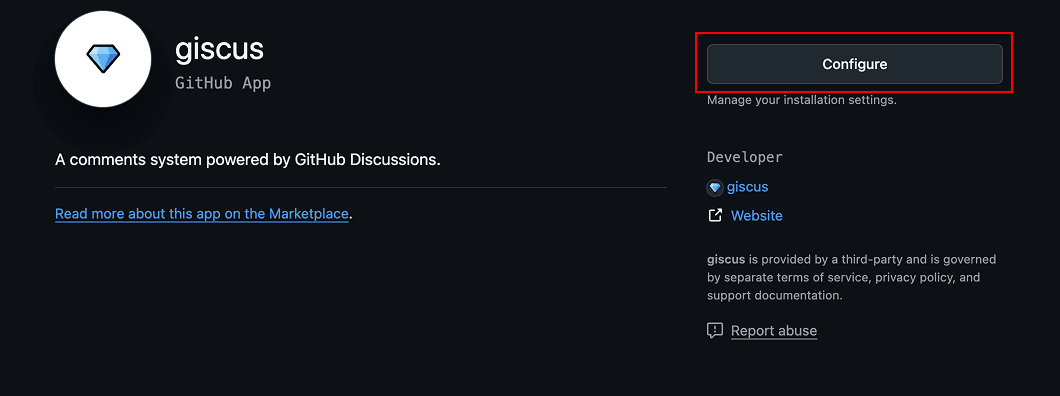
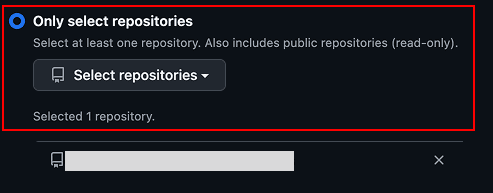
1번에서 설정 또는 생성한 repository를 선택하시면 됩니다.
3. Giscus 설정
Giscus에 접속해서, 설정을 진행합니다.
1번과 2번을 통해 연동된 discussion이 있는 repository를 연결합니다.
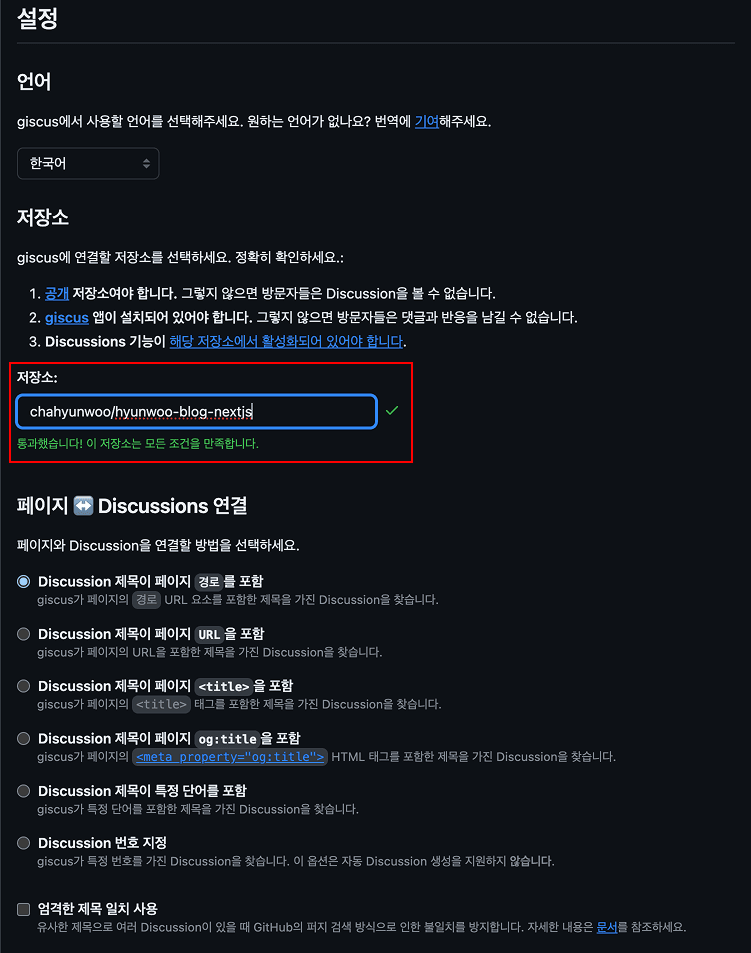
연동이 정상적으로 되었다면, repository 주소를 입력 시에
위의 화면처럼 연두색 체크박스가 나오게 됩니다.
이후 페이지와 Discussions 간의 연결 방식을 선택해야 하는데
저는 Discussion 제목이 페이지 경로를 포함 방식으로 선택했습니다.
많은 기술 블로그들을 참고한 결과 보통 해당 옵션으로 설정을 많이 하는 것 같아서 저도 동일하게 설정했습니다.
위 설정들을 전부 완료하게 되면, 아래의 script 코드가 생성됩니다.
<script
src="https://giscus.app/client.js"
data-repo="chahyunwoo/hyunwoo-blog-nextjs"
data-repo-id="R_kgDOOKi_qg"
data-category="[ENTER CATEGORY NAME HERE]"
data-category-id="[ENTER CATEGORY ID HERE]"
data-mapping="pathname"
data-strict="0"
data-reactions-enabled="1"
data-emit-metadata="0"
data-input-position="bottom"
data-theme="preferred_color_scheme"
data-lang="ko"
crossorigin="anonymous"
async
></script>사실 굳이 설명이 필요없고 Giscus에 나온대로 설정을 진행하시면 됩니다.
한국어로 자세히 설명이 되어있으니 참고하시면 됩니다.
4. 컴포넌트 생성 및 적용
이제 댓글을 달 수 있는 컴포넌트를 생성해야 합니다.
위 스크립트 코드를 복사해서 적용하면 되는데,
Next.js의 프로젝트에 맞게 코드를 변경해서 적용해야 합니다.
"use client";
import { useTheme } from "next-themes";
import { useEffect, useRef } from "react";
export function Giscus() {
const ref = useRef<HTMLDivElement>(null);
const { resolvedTheme } = useTheme();
const theme = resolvedTheme === "dark" ? "dark" : "light";
useEffect(() => {
if (!ref.current || ref.current.hasChildNodes()) return;
const $script = document.createElement("script");
$script.src = "https://giscus.app/client.js";
$script.async = true;
$script.setAttribute("data-repo", "chahyunwoo/hyunwoo-blog-nextjs");
$script.setAttribute("data-repo-id", "R_kgDOOKi_qg");
$script.setAttribute("data-category", "Announcements");
$script.setAttribute("data-category-id", "DIC_kwDOOKi_qs4Coeoz");
$script.setAttribute("data-mapping", "pathname");
$script.setAttribute("data-strict", "0");
$script.setAttribute("data-reactions-enabled", "1");
$script.setAttribute("data-emit-metadata", "0");
$script.setAttribute("data-input-position", "bottom");
$script.setAttribute("data-theme", theme);
$script.setAttribute("data-lang", "ko");
ref.current.appendChild($script);
}, [theme]);
useEffect(() => {
const iframe = document.querySelector<HTMLIFrameElement>("iframe.giscus-frame");
iframe?.contentWindow?.postMessage({ giscus: { setConfig: { theme } } }, "https://giscus.app");
}, [theme]);
return <section ref={ref} />;
}이제 이렇게 생성된 컴포넌트를 사용할 위치에 적용하면 됩니다.
저의 경우 상세페이지의 맨 아래에 위치할 예정이므로 post-footer.tsx에 적용했습니다.
이 과정을 마치고 확인해보면 정상적으로 giscus가 적용된 것을 확인하실 수 있습니다.